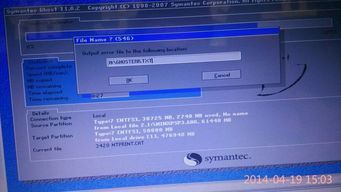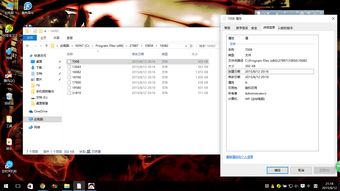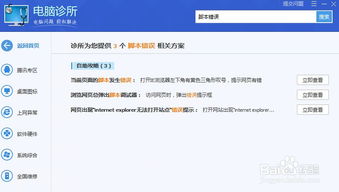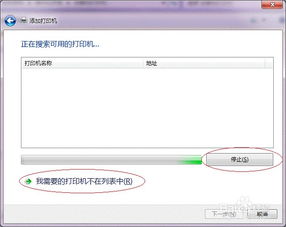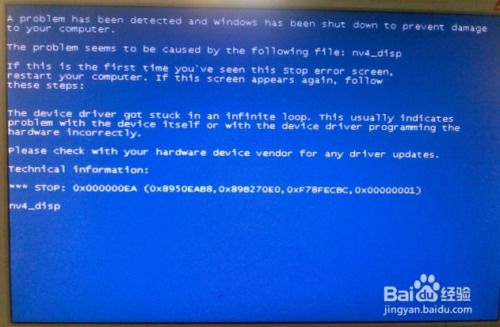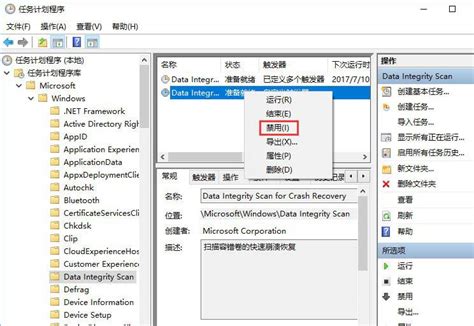电脑重装系统时遇到错误,提示无法找到或运行A:\ghost.exe,应该如何解决?
面对电脑在安装系统时遇到错误,并弹出提示“a:\ghost.exe”这样的信息,对于许多用户来说,可能会感到既困惑又焦急。不过,别担心,下面我们就来一步步解析这个问题,并提供几种常见且实用的解决方法,帮助您顺利解决这一难题。

一、理解问题本质
首先,我们需要了解“a:\ghost.exe”这个提示通常出现在什么情境下。`ghost.exe`是赛门铁克公司(Symantec)出品的一款名为Norton Ghost的软件中的核心程序,主要用于系统备份与恢复。而“a:\”通常指向计算机的A盘驱动器,在现代计算机中,这很可能是指软盘驱动器(尽管现在很少使用),或者是某种通过USB接口模拟的虚拟驱动器。这个错误提示往往意味着系统在尝试执行一个位于A盘(或模拟的A盘)的Ghost恢复操作时出现了问题。

二、常见原因分析
1. 引导盘问题:如果你正在使用一张启动盘(如Ghost启动盘)来安装或恢复系统,这张盘可能已损坏或不兼容当前硬件配置。
2. BIOS/UEFI设置错误:计算机的启动顺序设置可能不正确,导致系统未能正确加载所需的启动介质。
3. 硬盘问题:目标硬盘可能有坏道或分区表损坏,影响系统安装或恢复进程。
4. 光盘/USB驱动器问题:如果使用的是光盘或USB驱动器作为安装介质,这些介质可能存在问题,如读取错误或数据损坏。
5. GHOST文件损坏:Ghost.exe文件或其依赖的文件可能已损坏,导致无法正常执行。
三、解决方案
1. 检查并更换启动介质
如果是光盘:检查光盘是否有划痕或污渍,尝试用干净的软布轻轻擦拭。如果问题依旧,尝试使用另一张可靠的光盘。
如果是USB驱动器:确保USB接口无松动,尝试在另一个USB端口上连接。此外,检查USB驱动器是否已正确格式化并包含了正确的安装文件。
2. 调整BIOS/UEFI设置
重启计算机,在启动时按下指定的键(通常是F2、F10、Delete等)进入BIOS/UEFI设置界面。
在“Boot”或“Startup”菜单中,确保你的启动介质(如CD/DVD驱动器、USB驱动器)被设置为第一启动项。
保存设置并重启计算机,看是否解决问题。
3. 检查硬盘状态
如果可能,使用硬盘检测工具(如HD Tune、CrystalDiskInfo等)检查硬盘健康状况和分区表。
如果发现硬盘有坏道或分区表损坏,可能需要使用磁盘修复工具进行修复,或考虑更换硬盘。
4. 尝试不同的安装方法
如果你是通过Ghost来安装系统,考虑是否可以改用其他方式,如直接使用Windows安装盘进行安装。
也可以使用第三方系统安装工具,如老毛桃、大白菜等,它们通常提供更简洁直观的界面和更多的安装选项。
5. 下载并使用官方或可靠的Ghost镜像
确保你使用的Ghost镜像文件是从官方或可靠来源下载的,避免使用来路不明的文件,以防止病毒或文件损坏导致的安装失败。
6. 寻求专业帮助
如果以上方法均不能解决问题,可能需要考虑寻求专业的技术支持或到专业的电脑维修店寻求帮助。
四、总结
遇到“a:\ghost.exe”这类错误提示时,不必过于慌张。通过仔细检查启动介质、调整BIOS/UEFI设置、检查硬盘状态、尝试不同的安装方法以及确保使用可靠的软件镜像,大多数情况下都能找到问题的根源并解决它。希望本文提供的解决方案能帮助您顺利解决电脑装系统时遇到的问题。如果问题依然存在,记得及时寻求专业人士的帮助。
-
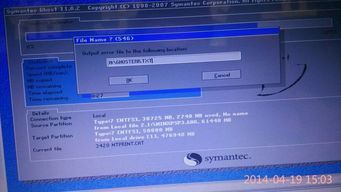 电脑重装系统时遇到“File Name(546)”错误的原因解析资讯攻略02-20
电脑重装系统时遇到“File Name(546)”错误的原因解析资讯攻略02-20 -
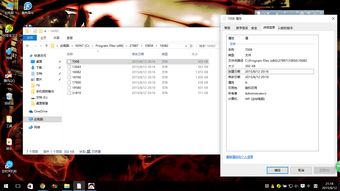 如何解决桌面上文件夹或程序无法删除的问题?资讯攻略10-29
如何解决桌面上文件夹或程序无法删除的问题?资讯攻略10-29 -
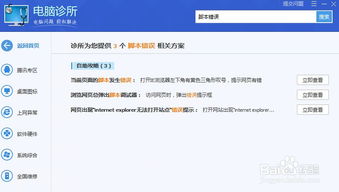 轻松解决电脑脚本错误的方法资讯攻略11-02
轻松解决电脑脚本错误的方法资讯攻略11-02 -
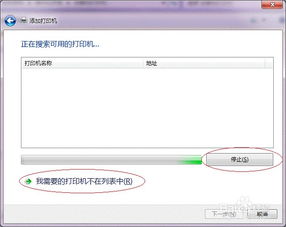 解决Win7共享设置时遇到的错误提示,轻松搞定!资讯攻略11-16
解决Win7共享设置时遇到的错误提示,轻松搞定!资讯攻略11-16 -
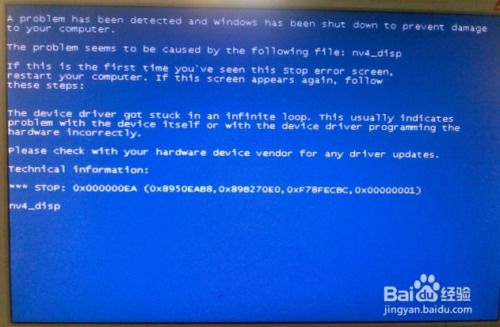 电脑蓝屏崩溃?别急,这里有快速解决秘籍!资讯攻略11-06
电脑蓝屏崩溃?别急,这里有快速解决秘籍!资讯攻略11-06 -
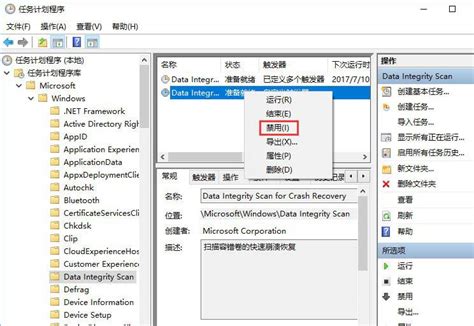 轻松解决SuperHidden.exe应用程序错误的方法资讯攻略03-24
轻松解决SuperHidden.exe应用程序错误的方法资讯攻略03-24